Как да завъртите изображение в Windows 10 с File Explorer
Ако трябва да завъртите изображение, Windows 10 ви позволява да го направите, без да използвате инструменти на трети страни. Вградената функционалност ще ви позволи да го направите бързо. Нека видим как може да се направи.
Реклама
Много потребители на Windows 10 никога не са наясно, че могат да въртят изображения направо във File Explorer. Приложението за файлов мениджър по подразбиране на Windows 10 има вградена тази функционалност. Не е необходимо да отваряте изображението в която и да е програма за преглед на изображения.
За да завъртите изображение в Windows 10, изберете го във File Explorer. В лентата ще видите нов раздел „Инструменти за изображения“ с активен раздел „Управление“. Щракнете върху Завърти наляво или Завъртете надясно за да завъртите избраното изображение и сте готови!
В лентата ще видите нов раздел „Инструменти за изображения“ с активен раздел „Управление“. Щракнете върху Завърти наляво или Завъртете надясно за да завъртите избраното изображение и сте готови!
Това е наистина полезно и спестява време.
Струва си да се спомене, че тези команди на лентата имат назначени бързи клавиши. За да завъртите изображения с бързи клавиши, трябва да натиснете
Alt клавиша на клавиатурата и след това натиснете ДжП клавиши последователно, за да активирате раздела Управление.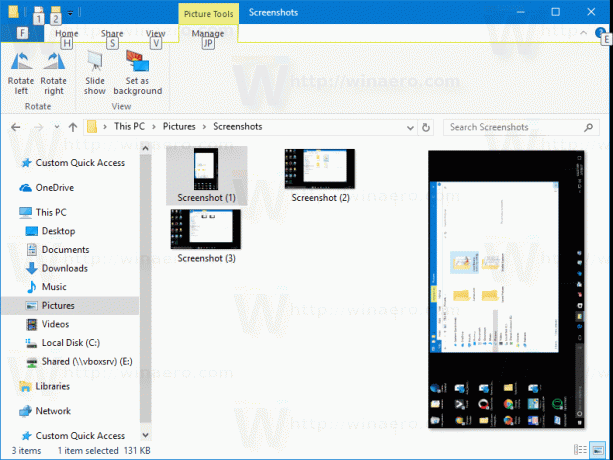 Натиснете РЛ или РР за да завъртите изображението.
Натиснете РЛ или РР за да завъртите изображението.
 Както можете да видите, File Explorer ви позволява да въртите снимки по посока на часовниковата стрелка или обратно на часовниковата стрелка, като използвате потребителския интерфейс на лентата.
Както можете да видите, File Explorer ви позволява да въртите снимки по посока на часовниковата стрелка или обратно на часовниковата стрелка, като използвате потребителския интерфейс на лентата.
Ако предпочитате командите от контекстното меню вместо лентата, има добри новини за вас. Подходящите команди са налични и в контекстното меню.
Щракнете с десния бутон върху желания файл с изображение и изберете една от командите "Завъртане наляво" или "Завъртане надясно". Те правят точно това, от което се нуждаете.

Съвет: Можете да обработвате няколко изображения наведнъж. File Explorer също поддържа операция за групово завъртане. Можеш изберете няколко изображения и след това използвайте желаната команда от контекстното меню или бутона на лентата. 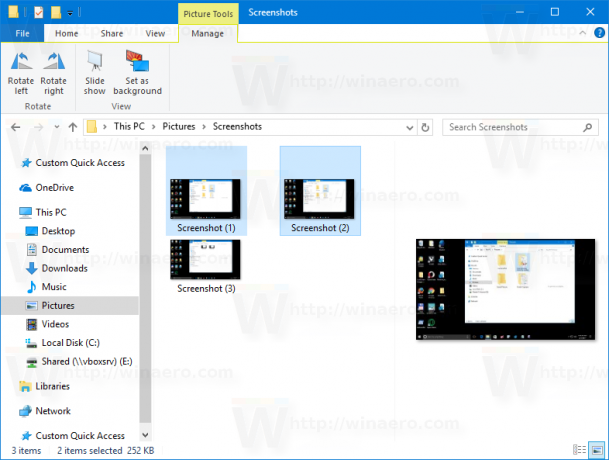 Всички избрани изображения ще бъдат променени незабавно.
Всички избрани изображения ще бъдат променени незабавно.
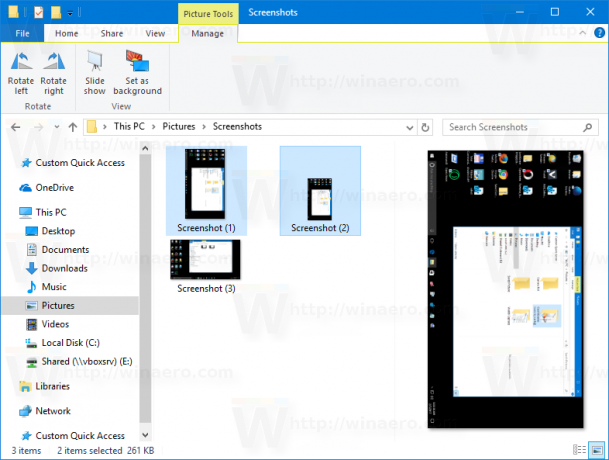
Възможността за завъртане на изображения е една от по-малко известните, но много полезни функции на File Explorer. Беше наличен, като се започне с Windows XP. В Windows 8 и Windows 10 съответните команди бяха добавени към лентата, за да ускорите работата ви и да осигурите по-бърз достъп до тях. Ако ще ги използвате много често, можете добавете тези команди към лентата с инструменти за бърз достъп.
Това е.

